
847
.pdf
3. СОЗДАНИЕ РЕГИСТРОВ
Задание 3.1. Создать регистр накопления Остатки материалов. Регистры накоп-
ления используются для накопления информации в удобном для анализа виде. Реги-
стры накопления описывают структуру накопленных данных. Эти данные будут храниться в таблице в виде записей с одинаковой структурой, созданной в конфи-
гураторе.
Порядок работы:
1. В дереве конфигурации правой кнопкой выбрать Регистры накопления,
выполнить пункт Добавить.
2. Настроить свойства вкладки Основные (рис.3.1)
Рисунок 3.1 Настройка закладки Основные
3.Перейти на закладку Подсистемы. Маркировать подсистемы, с которыми будет связан регистр: Учет материалов, Бухгалтерия, Оказание услуг.
4.Перейти на закладку Данные. Ввести два измерения и один ресурс
(табл. 3.1). Результат ввода измерений и ресурса показан на рисунке 3.2.
41
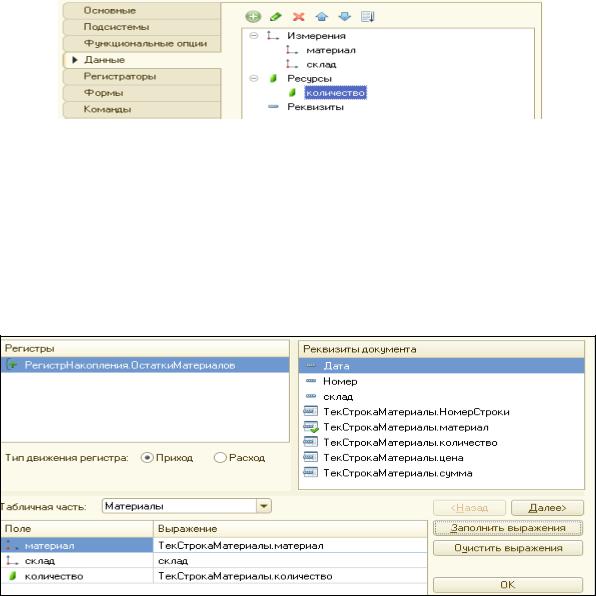
Таблица 3.1. Измерения и ресурсы регистра
№ |
Название |
Тип |
Длина |
Вид |
||
п/п |
реквизита |
|
|
|
|
|
|
|
|
|
|
||
|
|
|
|
|
|
|
1 |
Материалы |
СправочникСсылка.Номенклатуры |
|
Измерение |
||
|
|
|
|
|
|
|
2 |
Склад |
справочникСсылка.Склады |
|
Измерение |
||
|
|
|
|
|
|
|
3 |
Количество |
Число |
10,2 |
ресурс |
||
|
|
|
|
|
|
|
|
|
|
|
|
|
|
|
|
|
|
|
|
|
Рисунок 3.2 Измерения и ресурсы регистра накопления
5. Провести движение документа Приходная накладная по регистру. Открыть документ Приходная накладная, перейти на закладку Движения. Раскрыть группу Регистры накопления и выбрать регистр Остатки материалов, нажать на кнопку Конструктор движений. Выбрать табличную часть Материалы, нажать на кнопку Заполнить Выражения (рис 3.3).
.
Рисунок 3.3 Настройка движения документа
6. Нажать ОК. Формируется текст процедуры, который представляет собой обработчик события Обработка проведения документа (листинг 3.1).
42

Листинг 3.1. Процедура ОбработкаПроведения() документа Приходная
накладная
Процедура ОбработкаПроведения(Отказ, Режим)
Движения.ОстаткиМатериалов.Записывать = Истина;
Для Каждого ТекСтрокаМатериалы Из Материалы Цикл Движение = Движения.ОстаткиМатериалов.Добавить();
Движение.ВидДвижения = ВидДвиженияНакопления.Приход;
Движение.Период = Дата;
Движение.материал = ТекСтрокаМатериалы.материал;
Движение.склад = склад;
Движение.количество = ТекСтрокаМатериалы.количество;
КонецЦикла;
КонецПроцедуры
7.Закрыть окно Документ Приходная накладная: Модуль объекта.
8.Откройте регистр накопления Остатки материалов и перейдите на за-
кладку Регистраторы. Убедитесь, что в списке документов помечен документ
Приходная накладная.
9. Вернитесь к дереву конфигурации. Отредактирует командный интерфейс.
Правой кнопкой мыши открыть группу Подсистемы ветки Общие. В списке под-
систем выбрать Все Подсистемы. Выделить подсистему УчетМатериалов. Уста-
новить видимость у команды остатки материалов и мышью перетащить ее в об-
ласть Панель навигации «См.также» (рис. 3.4.).
Рисунок 3.4 Видимость команды Остатки материалов
43

10. Обновить базу данных и запустить 1С:Предприятие, открыть подсистему Учет материалов, в панели Навигация появилась операция движения по регистру Остатки материалов (рис. 3.5).
Рисунок 3.5 Измененная панель навигации
11.Откройте приходную накладную № 1 проведите ее и закройте. То же самое проделайте со второй накладной.
12.Откройте регистр Остатки материалов. Убедитесь, что в нем находятся операции по движению документов Приходная накладная (рис. 3.6).
Рисунок 3.6 Движение документов «Приходная накладная» по регистру
Задание 3.2. Сформировать переход к движениям в форме документа. Это задание будет выполнено для того, чтобы имелась возможность вызывать из формы до-
кумента список регистров, в котором показаны движения, произведенные только этим документом.
Порядок работы:
1. В режиме конфигуратора открыть документ Приходная накладная, на закладке Формы открыть форму документа Приходная Накладная (рис.3.7).
44

Рисунок 3.7 Командный интерфейс формы документа
2. Щелкните по закладке Командный интерфейс. В разделе Панель навигации открыть группу Перейти. Установить видимость для открытия списка реги-
стра Остатки материалов (рис. 3.8).
Рисунок 3.8 Настройка командного интерфейса формы документа
3. Обновить базу данных и запустить пользовательский режим. Открыть до-
кумент Приходная накладная № 2. В панели навигации отображается приходная накладная с управляющим меню (рис. 3.9).
45

Рисунок 3.9 Переход к регистру Остатки материалов в панели навигации
4. Перейдите к регистру, щелкнув по строке меню Остатки материалов. В
окне отображаются движения выбранного документа по регистру Остатки мате-
риалов (рис. 3.10).
Рисунок 3.10 Движения по регистру Остатки материалов
5.Вернитесь к открытому документу, щелкнув по строке Приходная накладная, в панели навигации.
6.Закройте все окна, вернитесь в конфигуратор.
Задание 3.3. Провести движение документа Оказание услуги.
Порядок работы:
1.Открыть в конфигураторе документ Оказание услуги.
2.Сделать активной вкладку Движения.
3.В списке регистров накопления выбрать ОстаткиМатериалов. Нажать на кнопку Конструктор движений.
4.Установить тип движения Расход. В табличной части установить Перечень номенклатуры. Нажать на кнопку Заполнить выражения. Заполнятся все поля кроме поля Материалы. Это связано с тем, что имя поля табличной части Номен-
46

клатура не совпадает с именем Материал. Выбрать двойным щелчком в окне Рек-
визиты документа строку ТекСтрокаПереченьНоменклатуры.Номенклатура.
(рис. 3.11). поле Материал заполняется. Нажать ОК.
Рисунок 3.11 Настройка движения документа
5.Конструктор создал обработчик события ОбработкаПроведения (ли-
стинг 3.2).
Листинг 3.2. Процедура ОбработкаПроведения() документа Оказание услуги
Процедура ОбработкаПроведения(Отказ, Режим)
Движения.ОстаткиМатериалов.Записывать = Истина;
Для Каждого ТекСтрокаПереченьНоменклатуры Из ПереченьНоменклатуры Цикл Движение = Движения.ОстаткиМатериалов.Добавить();
Движение.ВидДвижения = ВидДвиженияНакопления.Расход;
Движение.Период = Дата;
Движение.материал = ТекСтрокаПереченьНоменклатуры.номенклатура;
Движение.склад = Склад;
Движение.количество = ТекСтрокаПереченьНоменклатуры.количество;
КонецЦикла;
КонецПроцедуры
6. Отредактировать командный интерфейс формы документа. Открыть форму документа Оказание услуги. В верхней части окна перейти на закладку Команд-
ный интерфейс. В разделе Панель навигации раскрыть группу Перейти. устано-
вить видимость команды Остатки материалов.
47

7. Отредактировать командный интерфейс для просмотра записей регистра накопления. В дереве объектов конфигурации выделить ветвь Подсистемы правой кнопкой мыши. Выполнить команду Все подсистемы. Выделить подсистему Ока-
заниеУслуг. В группе Панель навигации.Обычные включить видимость коман-
ды Остатки материалов и перетащить ее в группу Панель навигации.см.также. 8. Обновить базу данных и в режиме 1С:Предприятие открыть подсистему
Оказание Услуг, открыть документ Оказание услуги и перепровести его. Выпол-
нить команду Остатки материалов в панели навигации. Убедиться, что движения по регистру прошли (рис.3.12).
Рисунок 3.12 Движения по документу Оказание услуги
Задание 3.4. Создание периодического регистра сведений Цены. Регистр сведений предназначен для описания структуры хранения данных в разрезе нескольких изме-
рений. В регистре сведений хранится любая информация, привязанная к набору из-
мерений. Каждое движение регистра сведений устанавливает новое значение ре-
сурса, а в регистре накопления изменяется существующее значение ресурса.
Порядок работы:
1. Выделить правой кнопкой мыши в дереве конфигуратора ветвь Регистры сведений и выполнить пункт Добавить.
2. Настроить закладку регистра Основные по образцу (рис.3.13).
48

Рисунок 3.13 Регистр сведений Цены
Режим записи по умолчанию – независимый. Это говорит о том, что создает-
ся независимый регистр сведений и данные в него можно вводить «вручную»
3.Перейти на закладки Подсистемы. Пометить все подсистемы, в которых данный регистр будет доступен (Бухгалтерия, Оказание услуг, учет материалов).
4.Перейти на закладку Данные. Создать измерение Номенклатура с типом
СправочникСсылка.Номенклаиура. настроить его свойства (рис.3.14).
Рисунок 3.14 Свойства измерения номенклатура
Свойство Ведущее используется тогда, когда измерение имеет тип ссылки на объекты базы данных. При удалении объекта все записи регистра сведений по этому объекту будут удалены.
49

5. Создать ресурс Цена, тип – число, длина -15, точность -2. Неотрицатель-
ное.
6. Обновить базу данных и запустить 1С:Предприятие. Посмотреть, как рабо-
тает регистр Цены. В панели навигации в разделах Оказание услуг, Учет матери-
алов и Бухгалтерия появился регистр сведений Цены (рис. 3.15).
Рисунок 3.15 Команда для открытия периодического регистра «Цены»
7. Добавим новые записи в регистр сведений Цены (рис.3.16). Период задать задним числом, он должен быть меньше или равен дате создания документа. вер-
нуться в режим конфигуратора.
Рисунок 3.16 Цены на услуги в регистре сведений «Цены»
Задание 3.5. Разработать автоматическую подстановку цены в документ Оказание Услуги при выборе номенклатуры.
50
